
Bu yazılım, sürücülerinizi çalışır durumda tutar, böylece sizi yaygın bilgisayar hatalarından ve donanım arızalarından korur. Tüm sürücülerinizi şimdi 3 kolay adımda kontrol edin:
- DriverFix'i indirin (doğrulanmış indirme dosyası).
- Tıklayın Taramayı Başlat tüm sorunlu sürücüleri bulmak için.
- Tıklayın Sürücüleri güncelle yeni sürümleri almak ve sistem arızalarını önlemek için.
- DriverFix tarafından indirildi 0 okuyucular bu ay
Windows 10, 8.1 Surface Pro 2 tabletiniz (veya dizüstü bilgisayarınız?) doğru zamana eşitlenmiyorsa, Windows 10, 8.1'deki başka bir sıkıntı için çalışan bir düzeltme için aşağıyı okumanız gerekir.
Yüzey Pro 2 inanılmaz bir teknolojidir, ancak içinde Windows 10 veya Windows 8.1 bulunan diğer her şey gibi, birçok hata ve sorun. Bu tür en son sorunlardan biri, bazı kullanıcılara göre Windows 10, 8.1 Surface Pro 2'de zamanın güncellenmemesi ile ilgilidir.
Doğru zamanla senkronize olmayan bir yüzey Pro2'm var. SP2'mdeki ayarlar: TimeZone: (UTC + 10:00). Kanberra, Melbourne, Sidney. Sunucu: time.windows.com. au.pool.ntp.org gibi başka bir sntp sunucusuyla senkronize etmeye çalıştım, ancak bu sorunu çözmedi. Bu bir PC olsaydı, BIOS'taki tarihi kontrol ederdim, ancak bu bir tablette nasıl yapılır? (Yüzey Tabletleri için eşdeğer bir ürün yazılımı seçeneği var mı?). Saati manuel olarak sıfırlayabilirim, ancak bu sorunun neden olduğunu bulmayı tercih ederim. Herhangi bir yardım veya tavsiye çok takdir edilecektir.
Sinirli Avustralyalı Microsoft kullanıcısının söylediği şey bu. Ve bir Microsoft Destek Mühendisine göre, Surface Pro 2'nizdeki ve diğer Windows 10, 8.1 cihazlarındaki zaman sorunlarını çözmek için yapılması gerekenler burada. Sorun, Otomatik olarak ayarlanması gereken Windows Zaman Hizmeti'nden kaynaklanıyor gibi görünüyor.
DÜZELTME: Surface Pro 2 saati yanlış
1. Windows Zaman Hizmetini Otomatik Olarak Ayarlayın
- Windows + R tuşlarına basın ve Services.msc yazın ve Enter'a dokunun.
- Windows Saatini bulun.
- Windows Zamanında iki kez sağ tıklayın ve Yeniden Başlat'ı seçin.
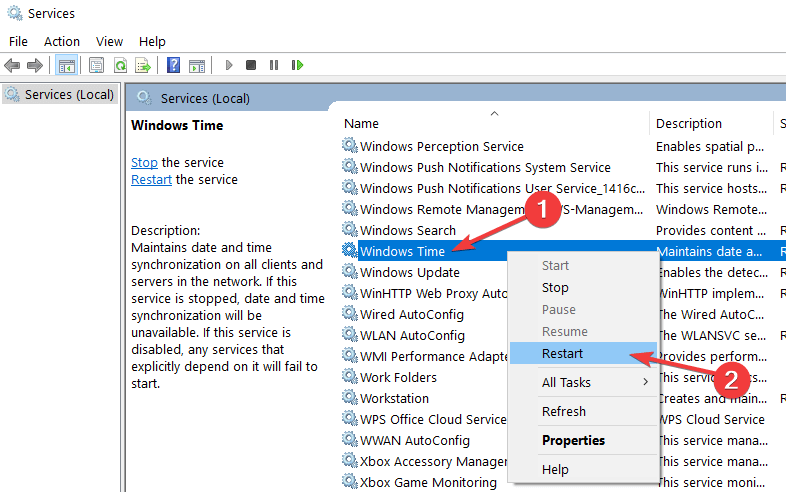
- “Windows Zaman Hizmeti”ne çift tıklayın ve “Genel” sekmesine geçin.
- “Başlangıç türü”nü “Otomatik” olarak değiştirin ve “Uygula”ya tıklayın/dokunun.
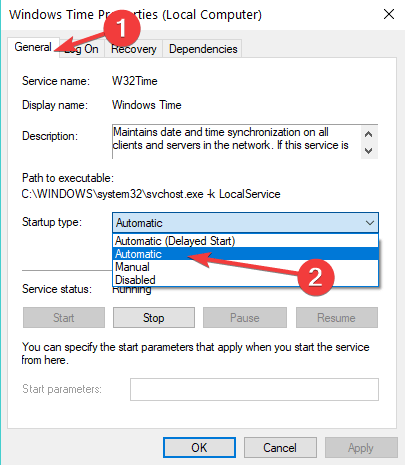
- “Başlat” düğmesine tıklayın/dokunun ve “Tamam”a tıklayın.
- AYRICA OKUYUN: Surface Pro 2, Ürün Yazılımı Güncellemesi Sayesinde Önemli Pil Artışı Sağlıyor
2. İnternet Saati sunucusu ayarlarını değiştirin
İnternet Zaman Sunucusu ayarlarınız doğru değilse bu, Surface Pro 2 saatinizin neden güncellenmediğini açıklayabilir.
- Başlatmak Kontrol Paneli > git için Saat, Dil ve Bölge > seç Tarih ve saat.
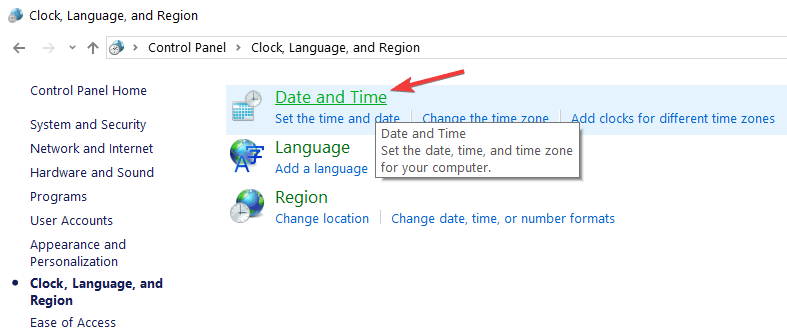
-
Şu yöne rotayı ayarla İnternet Saati > tıklayın Ayarları değiştir.
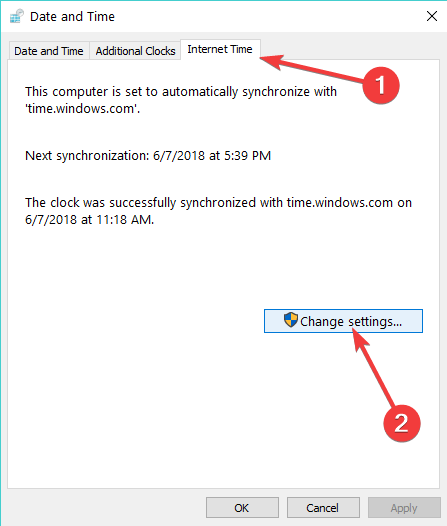
-
İçinde sunucu bölüm seçimi zaman.nist.gov onun yerine zaman.windows.comve > vur Şimdi güncelle > Tamam.

- Sorunun devam edip etmediğini kontrol edin.
3. Surface Pro 2 pilinizi kontrol edin
Eğer bilgisayarınızın pili artık düzgün çalışmıyorsa, saat ve tarih sorunlarıyla karşılaşabilirsiniz. Pilinizin çalışıp çalışmadığını BIOS'a girip oradan saati kontrol ederek kontrol edebilirsiniz.
BIOS'taki saat doğruysa bu, pilinizin düzgün çalıştığını gösterir. Saat doğru zamanı göstermiyorsa, bilgisayarınızın pilini değiştirmeniz gerekir.
Bu, sorunlarınızı çözdüyse, yorumunuzu bırakarak bize bildirin. Değilse, Surface Pro 2'deki zaman ve saat sorunlarını gidermek için kullanabileceğiniz bazı ek sorun giderme kılavuzları aşağıda verilmiştir:
- Yanlışsa Windows 10 saati nasıl düzeltilir
- Bilgisayar saatiniz neden geride kalıyor ve nasıl düzeltilir?
- Windows Zaman Hizmeti nedir ve nasıl faydalıdır?


